1、首先我们在电脑桌面左下角找到开始菜单按钮,找到并且点击“运行”选项卡。
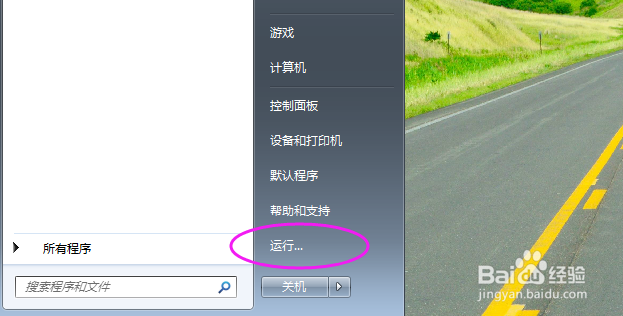
2、然后点击运行后在提示框内我们输入“gpedit.msc”,然后点击确定按钮。
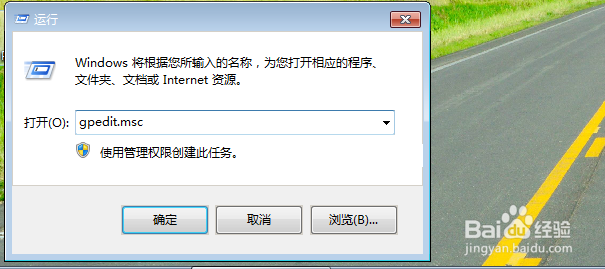
3、接着就进入了本地组策略编辑器界面了,我们打开用户配置,然后在它的子菜单中点击管理模板选项,再点击出现的系统这个选项。
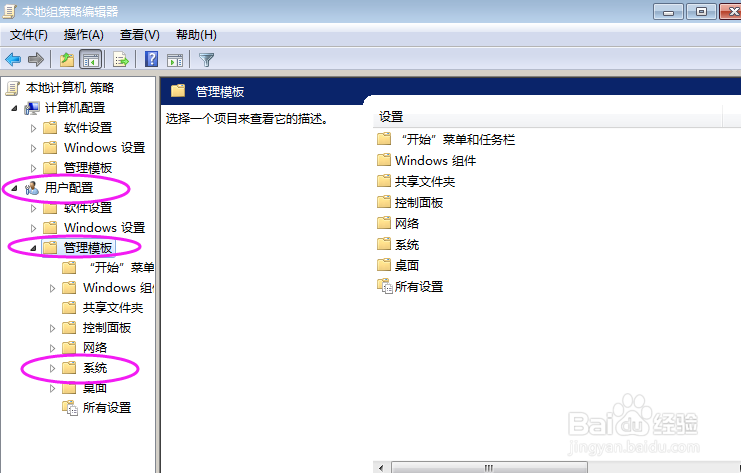
4、点击这个系统选项之后在界面右边出现的功能中我们找到“阻止访问注册表编辑工具”这个选项功能并双击。
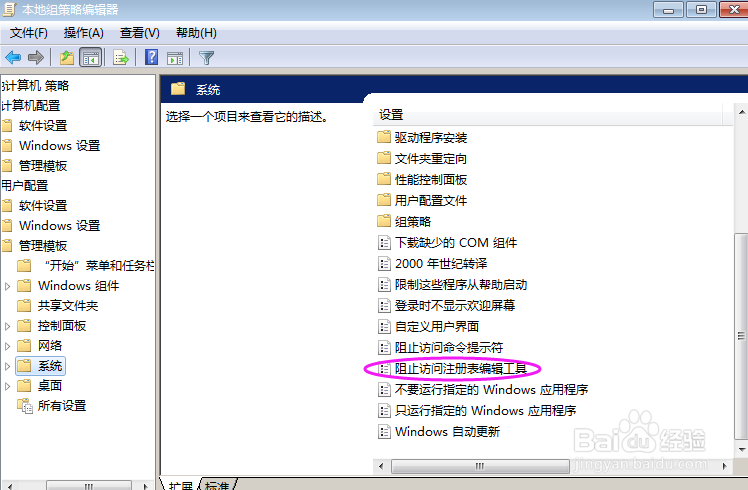
5、最后双击之后在编辑“阻止访问注册表胆咣骜岱编辑工具”这个功能的界面中我们选择为已禁用,然后点击确定按钮保存修改即可。

